Enviando Fax Inserindo o Número do Fax/Telefone
Esta seção descreve e discagem e o envio de fax de forma direta ao inserir os números do fax/telefone.
 Importante
Importante
-
Pode ser possível que faxes cheguem a destinatários não desejados devido a erro de discagem ou registro incorreto de números de fax/telefone. Ao enviar documentos importantes, recomendamos que você os envie depois de falar ao telefone.
-
Coloque os documentos no vidro de exposição ou no ADF.
 Nota
Nota-
Para obter detalhes sobre os tipos e as condições dos documentos e como colocar o documento:
-
-
Deslize a tela INÍCIO e toque em
 FAX.
FAX.A tela em espera de fax é exibida.
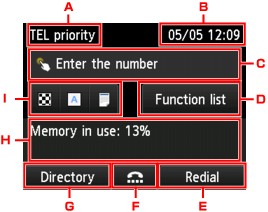
-
Modo de recepção
O modo de recepção selecionado atualmente é exibido.
-
Data e hora
A data e a hora são exibidas.
-
Campo de entrada dos números do fax/telefone
Toque para exibir a tela para inserir os números do fax/telefone.
-
Lista Função (Function list)
Você pode usar cada função de fax e alterar a configuração do fax.
-
Rediscagem (Redial)
Toque para enviar faxes sem rediscar.
-
Discagem no gancho
Toque para enviar faxes com a função discagem no gancho.
-
Diretório (Directory)
Você pode selecionar um número do fax/telefone registrado.
-
Estado atual
O estado atual é exibido.
-
Configurações de Envio
 Nota
Nota- Se você ainda não configurou a impressora para enviar/receber faxes, a mensagem de configuração será exibida na tela sensível ao toque quando você tocar em FAX na tela INÍCIO pela primeira vez. Quando você configurar o envio de fax, siga o procedimento de acordo com as instruções na tela sensível ao toque.
-
-
Disque o número do fax/telefone do destinatário.
-
Toque no campo de entrada de números do fax/telefone.
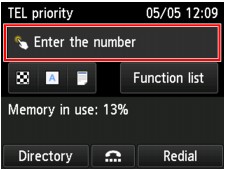
-
Insira o número de fax/telefone.
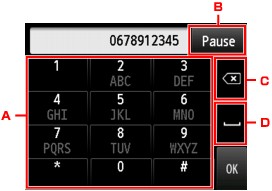
-
Teclas numéricas
Insere o número.
-
Pausar (Pause)
Insere um "P" de pausa.
-
Excluir
Exclui o número inserido.
-
Espaço em branco
Insere um espaço em branco.
-
-
Toque levemente em OK.
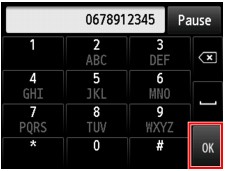
A tela sensível ao toque volta para a tela de espera do Fax.
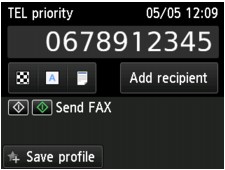
 Nota
Nota-
Tocando em Salv. perfil (Save profile), você pode registrar as configurações de impressão atuais como uma configuração personalizada.
-
-
Pressione o botão Colorido (Color) para transmissão colorida ou o botão Preto (Black) para a transmissão em preto-e-branco.
A impressora começa a digitalizar o documento.
 Importante
Importante- A transmissão colorida está disponível apenas quando o dispositivo de fax do destinatário oferece suporte a fax colorido.
- Não abra a tampa de documentos até que a digitalização seja concluída.
-
Inicie o envio.
-
Se você colocar o documento no ADF:
A impressora digitaliza automaticamente o documento e inicia o envio do fax.
 Nota
Nota- Para cancelar uma transmissão de fax, pressione o botão Parar (Stop). Para cancelar uma transmissão de fax em andamento, pressione o botão Parar (Stop) e siga as instruções na tela sensível ao toque.
- Se documentos permanecerem no ADF depois que o botão Parar (Stop) for pressionado durante a digitalização, Documento no ADF. Toque em [OK] para descarregar o documento. (Document in ADF. Tap [OK] to eject document.) será exibido na tela sensível ao toque. Tocando em OK, o restante dos documentos é automaticamente ejetado.
-
Se você colocar o documento no vidro do exposição:
Após a digitalização do documento, será exibida a tela de confirmação perguntando se você carregará o próximo documento.
Para enviar o documento digitalizado, toque em Enviar agora (Send now) para iniciar o envio.
Para enviar duas ou mais páginas, siga a mensagem para colocar a próxima página e toque em Digitalizar (Scan). Depois de digitalizar todas as páginas, toque em Enviar agora (Send now) para iniciar o envio.
 Nota
Nota- Para cancelar o envio do fax, pressione o botão Parar (Stop).
-
 Nota
Nota
- Quando a impressora estiver conectada a um sistema de PBX (Private Branch Exchange), consulte as instruções de operação do sistema para obter detalhes sobre a discagem para o número de fax/telefone do destinatário.
-
Quando a impressora não puder enviar um fax, como quando a linha do destinatário estiver ocupada, ela utilizará a função de rediscagem automática após um intervalo especificado. Por padrão, a rediscagem automática está ativada.
-
Os documentos não enviados, como os que estão com rediscagem pendente, são armazenados na memória da impressora. Eles não são armazenados em caso de erro no envio.
- Não desconecte o cabo de alimentação até que todos os documentos sejam enviados. Se você desconectar o cabo de alimentação, todos os documentos não enviados armazenados na memória da impressora serão perdidos.

